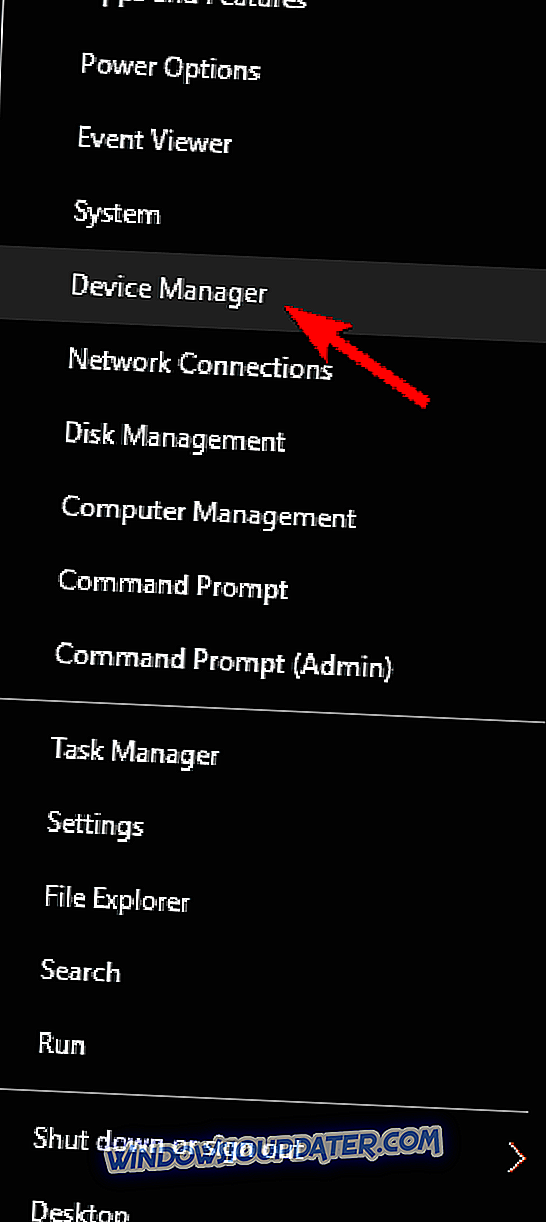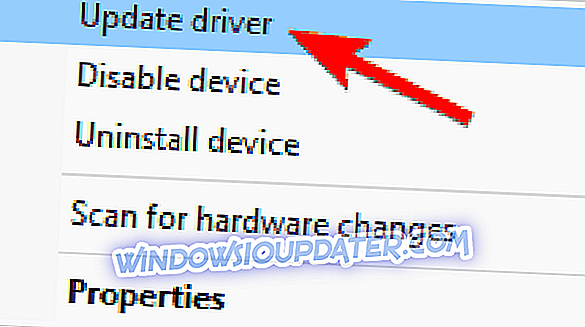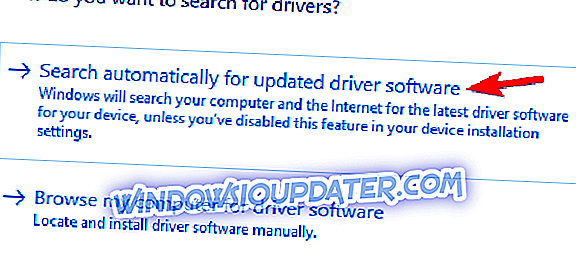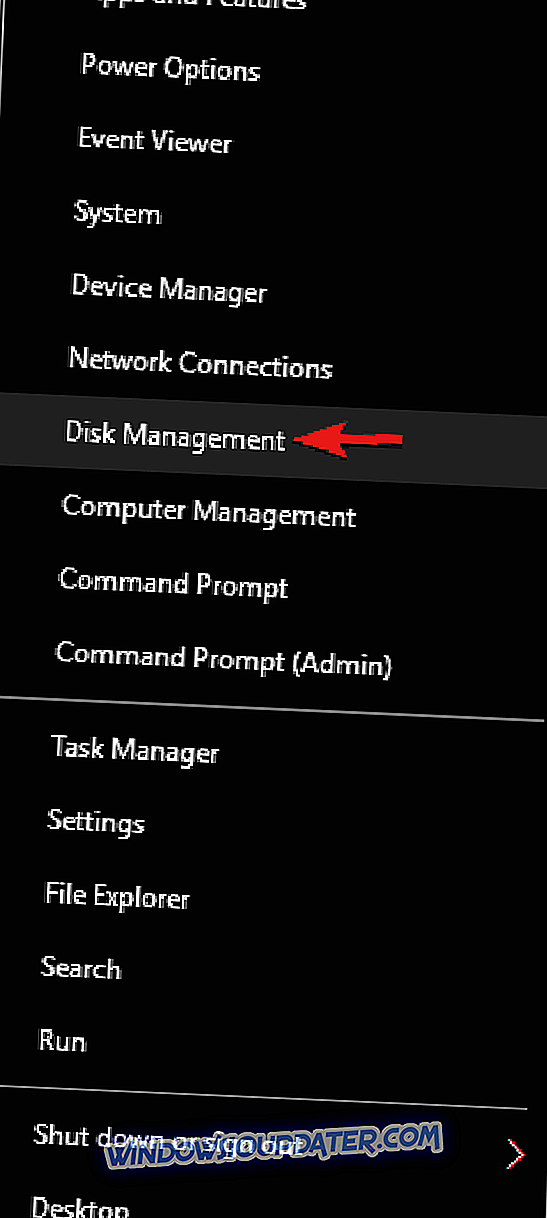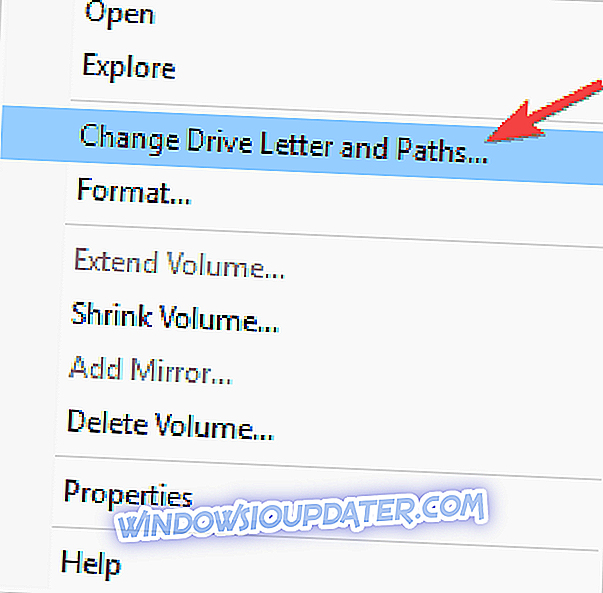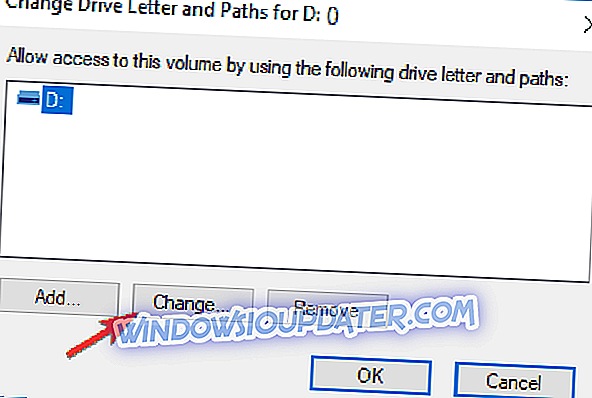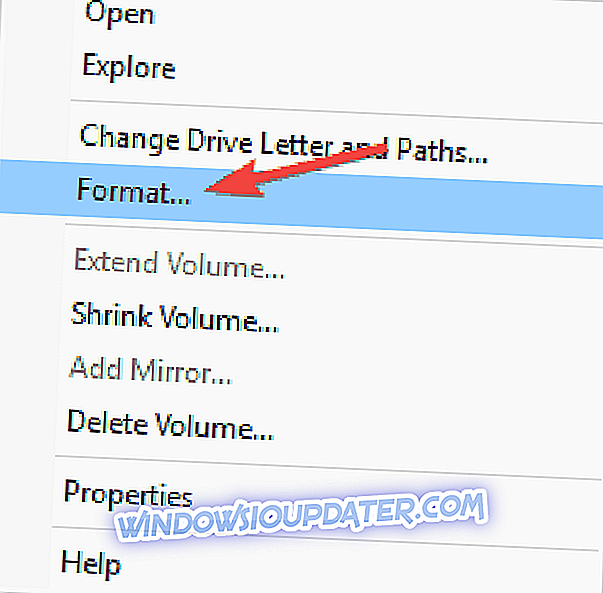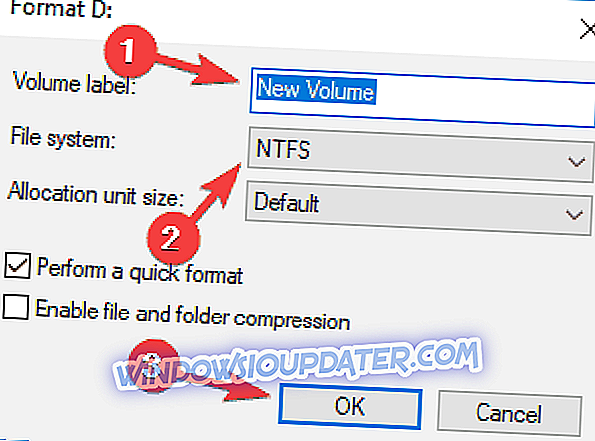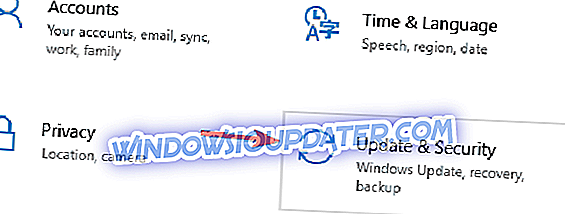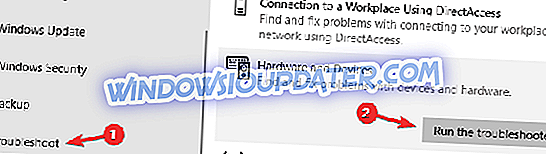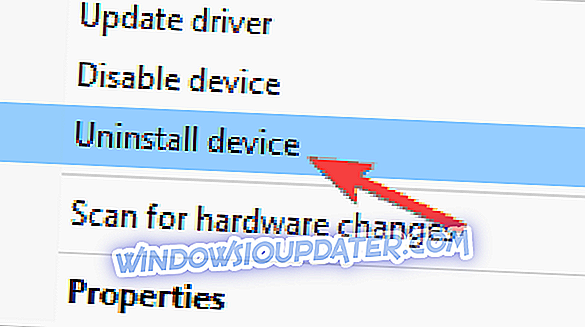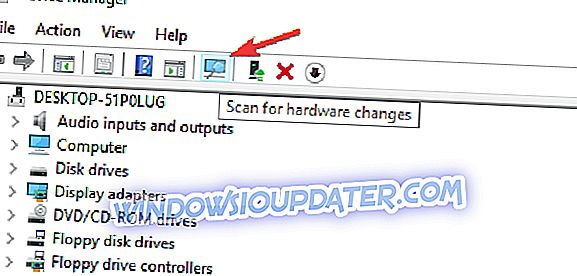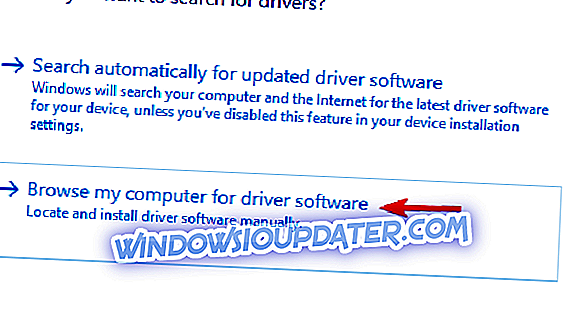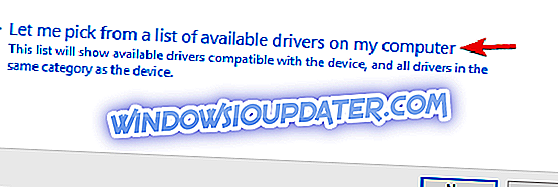Hard drive portabel selalu berguna jika Anda memindahkan file besar, atau jika Anda hanya perlu membuat cadangan file Anda. Namun, tampaknya beberapa pengguna mengeluh bahwa Windows 10 tidak mengenali hard drive portabel, jadi mari kita lihat apakah ada cara untuk memperbaikinya.
Apa yang harus dilakukan jika Windows 10 Tidak Mengenali Hard Drive Portabel
Hard drive portabel bagus untuk cadangan file, tetapi terkadang hard drive portabel Anda mungkin tidak dikenali. Berbicara tentang masalah, berikut adalah beberapa masalah hard drive yang umum dilaporkan oleh pengguna:
- E hard drive eksternal tidak muncul di D isk M anagement - Ini bisa menjadi masalah besar, dan jika Anda mengalaminya, pastikan hard drive Anda terhubung dengan benar ke PC Anda.
- Tidak dapat mengakses hard drive eksternal Windows 10 - Banyak pengguna melaporkan bahwa mereka tidak dapat mengakses hard drive mereka di Windows 10. Jika itu masalahnya, pastikan Anda menetapkan huruf yang berbeda untuk hard drive Anda. Juga, pastikan untuk memeriksa apakah hard drive Anda diformat.
- E xternal hard disk tidak terdeteksi di D isk M anagement - Terkadang hard disk Anda mungkin tidak muncul di Manajemen Disk sama sekali. Itu bisa disebabkan oleh driver Anda, jadi pastikan untuk selalu memperbaruinya.
- Windows tidak mengenali perangkat USB, drive, stick - Masalah ini dapat terjadi pada hampir semua perangkat penyimpanan USB, dan bahkan jika Anda tidak menggunakan hard drive eksternal, Anda harus dapat menggunakan sebagian besar solusi kami dengan perangkat lain.
Solusi 1 - Perbarui driver Anda
Dalam kebanyakan kasus Windows 10 harus secara otomatis mengenali hard drive portabel Anda, tetapi kadang-kadang bisa terjadi bahwa Windows 10 tidak memiliki driver untuk hard drive portabel Anda, tetapi Anda dapat memperbaikinya dengan mengikuti langkah-langkah ini:
- Tekan Windows Key + X untuk membuka menu Win + X dan pilih Device Manager dari daftar.
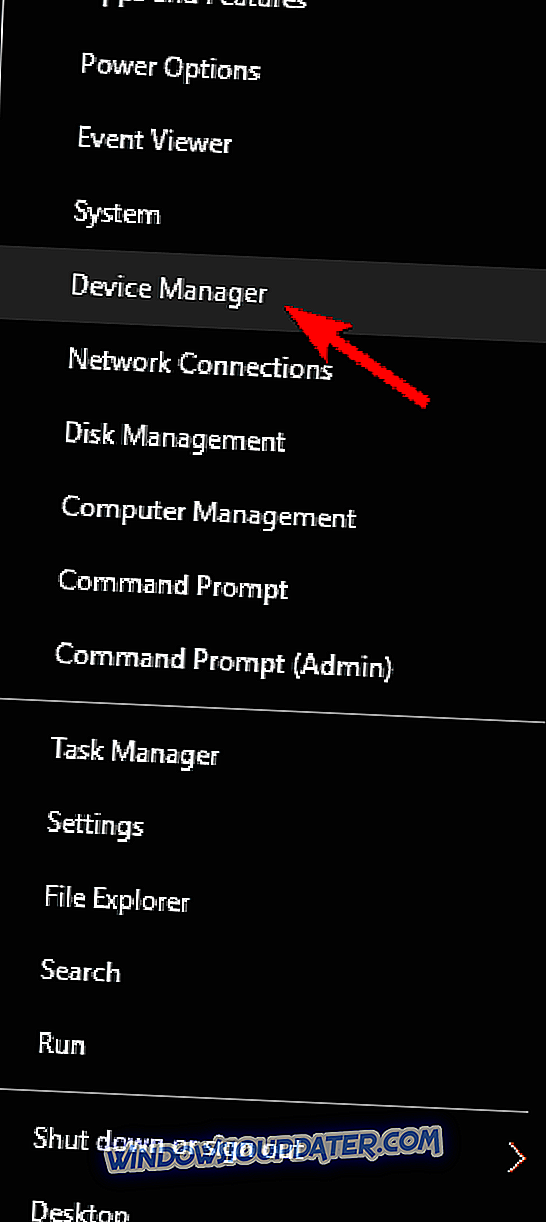
- Temukan bagian Disk drive dan perluas.
- Periksa apakah ada perangkat yang terdaftar memiliki tanda seru berwarna kuning di sebelahnya. Jika ada tanda seru di sebelah perangkat Anda, ini berarti bahwa mungkin ada masalah driver. Klik kanan perangkat dan pilih Perbarui Driver .
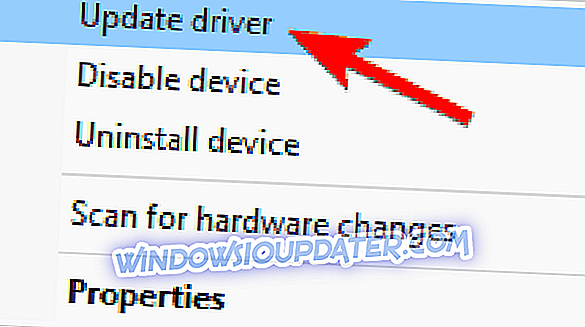
- Pilih Cari secara otomatis untuk perangkat lunak driver .
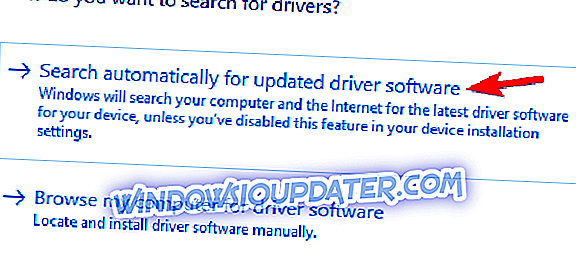
Windows sekarang akan mencari driver yang sesuai secara online dan menginstalnya secara otomatis. Setelah driver diinstal, periksa apakah masalahnya masih ada. Selain itu, pengguna merekomendasikan untuk memperbarui driver Universal Serial Bus Controller, jadi pastikan untuk mencobanya juga.
Kami juga merekomendasikan alat pihak ketiga ini (100% aman dan diuji oleh kami) untuk secara otomatis mengunduh semua driver yang kedaluwarsa pada PC Anda.
Selain itu, Anda mungkin ingin memeriksa situs web produsen untuk driver terbaru.
Solusi 2 - Ubah huruf hard drive portabel / Format hard drive portabel Anda
Jika Anda sudah memiliki driver terbaru, dan komputer Anda masih tidak dapat mengenali hard drive portabel, Anda dapat mencoba dan mengubah huruf drive dari hard drive portabel. Inilah yang perlu Anda lakukan:
- Tekan Windows Key + X dan pilih Disk Management dari menu.
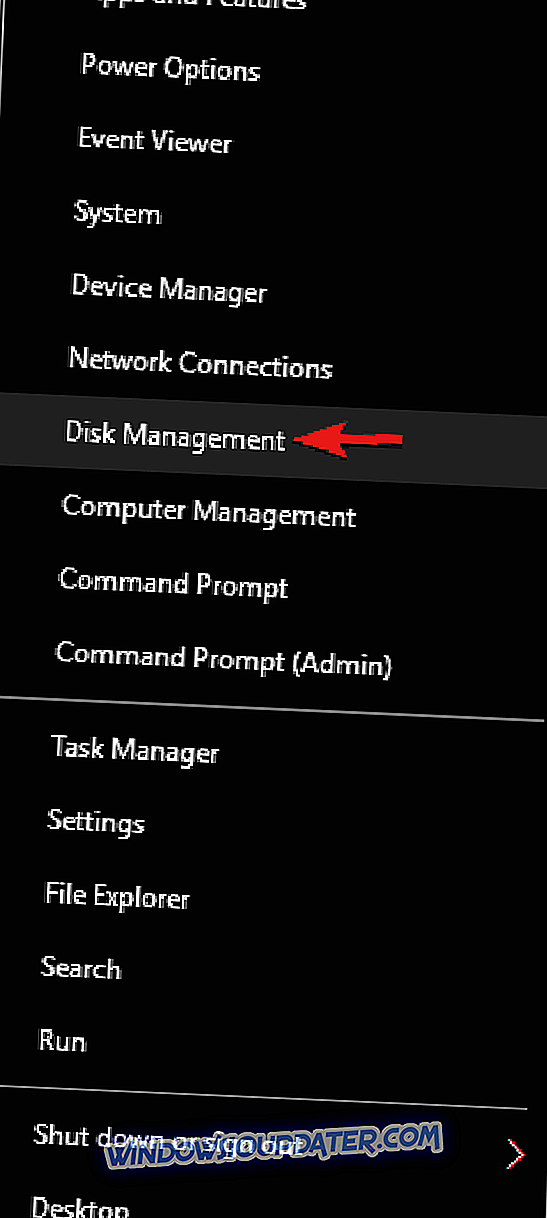
- Temukan hard drive portabel Anda di Manajemen Disk dan klik kanan itu. Pilih Ubah Huruf dan Jalur Drive .
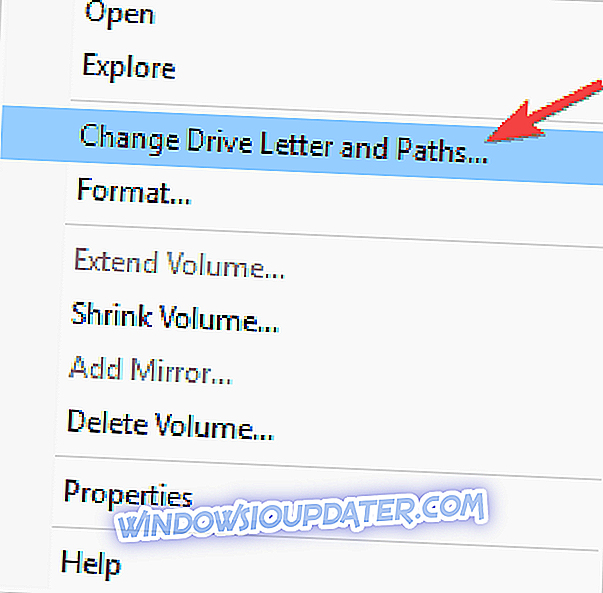
- Akan muncul jendela baru yang menunjukkan huruf saat ini dari hard drive portabel Anda.
- Klik Ubah dan pilih huruf baru untuknya. Pastikan Anda memilih huruf yang tidak akan Anda tetapkan ke drive lain.
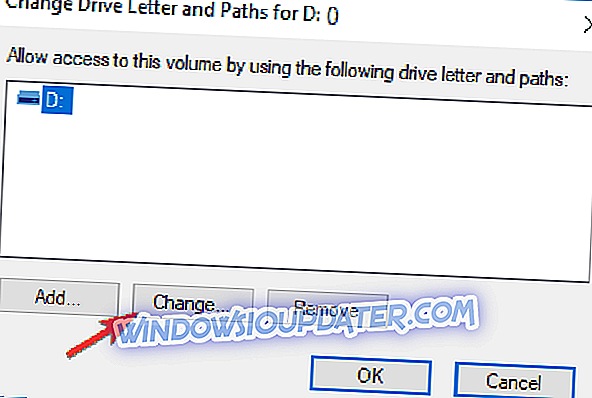
- Anda akan disajikan dialog yang mengonfirmasi bahwa Anda ingin mengubah huruf drive. Pilih Ya untuk mengubah huruf drive.
Jika Manajemen Disk menunjukkan hard drive portabel Anda diisi dengan ruang yang tidak terisi, Anda mungkin ingin memformat hard drive portabel Anda. Memformat drive akan menghapus semua file dari itu, jadi pastikan bahwa Anda membuat cadangan file penting terlebih dahulu.
Untuk memformat hard drive portabel lakukan hal berikut:
- Buka Manajemen Disk .
- Klik kanan hard drive portabel Anda dan pilih Format dari menu.
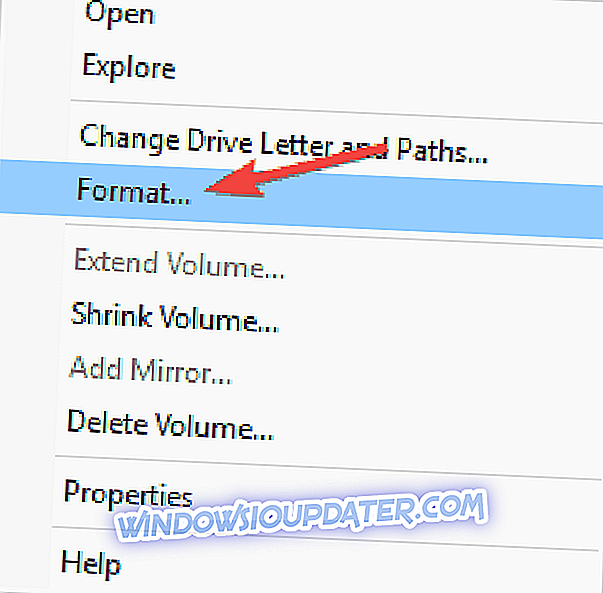
- Masukkan label untuk hard drive Anda, pilih jenis sistem File .
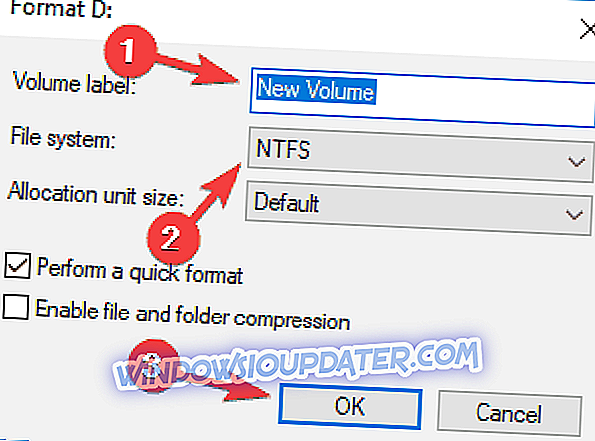
- Tekan OK dan tunggu hingga hard drive portabel Anda diformat.
Jika Anda tidak dapat melakukan ini di Manajemen Disk, atau Anda lebih suka menggunakan alat yang berbeda, kami sudah membahas beberapa alat manajemen disk yang hebat, jadi Anda mungkin ingin mencoba salah satunya. Jika Anda mencari alat Manajemen disk yang sederhana namun kuat, rekomendasi kami adalah Mini Tool Partition Wizard .
Solusi 3 - Jalankan pemecah masalah Perangkat Keras
Jika Windows 10 tidak mengenali hard drive portabel Anda, Anda mungkin dapat menyelesaikan masalah dengan menggunakan pemecah masalah Perangkat Keras. Seperti yang Anda ketahui, Windows dilengkapi dengan semua jenis pemecah masalah, dan Anda dapat menggunakannya untuk memperbaiki beberapa masalah umum.
Beberapa pengguna mengklaim bahwa Anda dapat memperbaiki masalah ini dengan menggunakan pemecah masalah Perangkat Keras, dan Anda dapat melakukannya dengan mengikuti langkah-langkah ini:
- Tekan Windows Key + I untuk membuka aplikasi Pengaturan .
- Buka bagian Pembaruan & Keamanan .
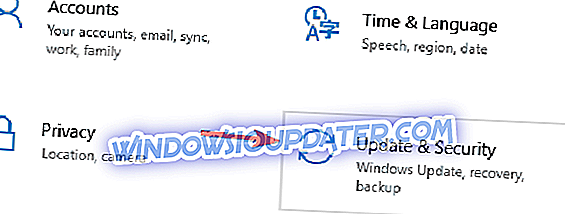
- Pilih Troubleshoot dari menu di sebelah kiri dan di panel kanan pilih Hardware and Devices . Sekarang klik Jalankan tombol pemecah masalah .
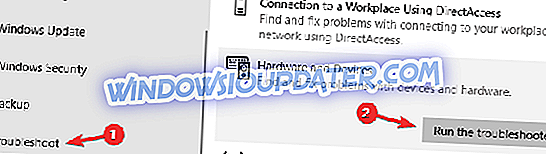
- Ikuti instruksi di layar untuk menyelesaikan pemecah masalah.
Setelah proses pemecahan masalah selesai, periksa apakah masalahnya masih ada.
Jika Anda masih mengalami masalah dengan perangkat keras Anda atau Anda hanya ingin menghindarinya di masa mendatang, kami sarankan Anda untuk mengunduh alat ini (100% aman dan diuji oleh kami) untuk memperbaiki berbagai masalah PC, seperti kegagalan perangkat keras, tetapi juga kehilangan file dan malware.
Solusi 4 - Hapus instalan driver yang bermasalah
Menurut pengguna, jika hard drive portabel Anda tidak dikenali, masalahnya mungkin adalah driver Anda saat ini. Namun, banyak pengguna menyarankan untuk menginstal driver default untuk memperbaiki masalah. Ini relatif sederhana, dan Anda dapat melakukannya dengan mengikuti langkah-langkah ini:
- Buka Pengelola Perangkat .
- Temukan hard drive portabel Anda, klik kanan dan pilih Uninstall device dari menu.
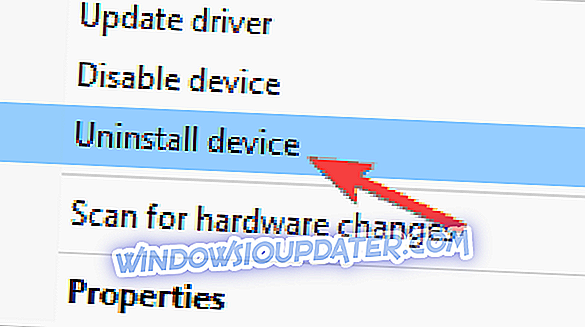
- Klik Copot Pemasangan untuk menghapus driver.
- Sekarang klik ikon Scan for hardware changes . Windows akan menginstal driver default untuk hard drive portabel Anda.
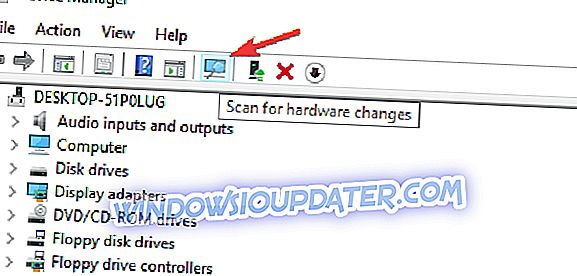
Beberapa pengguna merekomendasikan untuk menghapus instalasi semua perangkat di bawah bagian Universal Serial Bus Controllers, jadi pastikan untuk mencobanya juga.
Solusi 5 - Periksa kabel dan coba hard drive pada PC yang berbeda
Jika Windows Anda tidak mengenali hard drive portabel, ada kemungkinan kabelnya bermasalah. Pastikan untuk memeriksa kabel Anda, dan jika kabel Anda rusak, Anda harus menggantinya. Selain itu, Anda dapat mencoba hard drive portabel pada PC yang berbeda.
Jika masalah yang sama muncul di PC lain, masalah tersebut kemungkinan besar terkait dengan hard drive portabel Anda. Kemungkinan besar hard drive tidak dikonfigurasikan atau diformat dengan benar, jadi Anda harus mengonfigurasinya dengan benar sebelum dapat menggunakannya.
Solusi 6 - Instal driver Mass Store Device
Menurut pengguna, terkadang driver Anda dapat menyebabkan masalah dengan hard drive portabel. Untuk memperbaiki masalah ini, disarankan untuk menggunakan driver Mass Store Device. Ini cukup mudah dilakukan, dan Anda dapat melakukannya dengan mengikuti langkah-langkah ini:
- Buka Pengelola Perangkat .
- Temukan hard drive portabel Anda, klik kanan dan pilih Perbarui driver .
- Pilih Browse komputer saya untuk perangkat lunak driver .
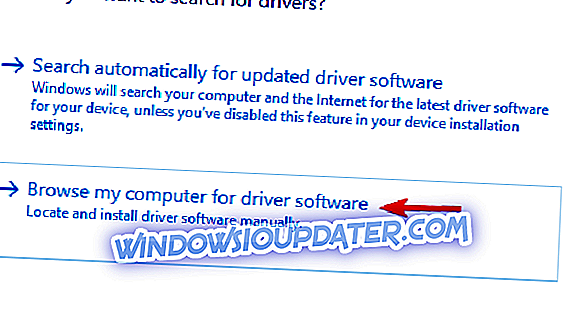
- Pilih Biarkan saya memilih dari daftar driver yang tersedia di komputer saya .
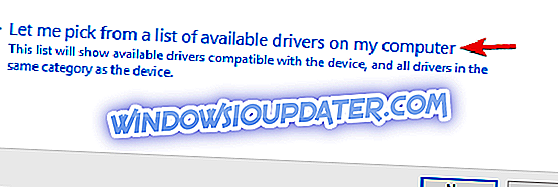
- Sekarang pilih driver Mass Storage Device dan instal.
Setelah driver ini diinstal, periksa dan lihat apakah masalahnya teratasi.
Solusi 7 - Periksa hard drive portabel Anda
Jika Windows 10 tidak dapat mengenali hard drive Anda, Anda mungkin harus memeriksa beberapa hal sebelum menggunakannya. Anda perlu memeriksa yang berikut ini:
- Pastikan hard drive Anda dihidupkan . Kadang-kadang Anda mungkin memiliki masalah dengan hard drive Anda hanya karena tidak dihidupkan. Untuk memperbaiki masalah, periksa drive Anda untuk saklar daya dan tekan. Jika hard drive Anda memiliki kabel daya, pastikan Anda menghubungkannya.
- Hubungkan drive ke port lain . Dalam beberapa kasus yang jarang terjadi, mungkin saja port USB Anda tidak berfungsi dengan benar. Port USB Anda mungkin rusak, atau mungkin tidak sepenuhnya kompatibel dengan hard drive Anda.
- Sambungkan hard drive langsung ke PC Anda . Banyak pengguna cenderung menggunakan hub USB untuk menghubungkan beberapa perangkat USB ke satu port. Meskipun hub USB cukup berguna, hard drive Anda mungkin tidak berfungsi jika Anda menghubungkannya ke hub USB. Untuk memperbaiki masalah, hubungkan hard drive langsung ke PC Anda dan periksa apakah itu membantu.
Kami juga harus menyebutkan bahwa jika hard drive Anda diformat menggunakan Linux atau Mac dengan tipe sistem file ext4 atau HFS Plus, Anda tidak akan dapat mengaksesnya di Windows 10 hingga Anda memformatnya pada Windows. Jika Anda memiliki komentar, atau pertanyaan, cukup hubungi bagian komentar di bawah ini.